Книга: Яндекс для всех
4.3.2. Настройка
Разделы на этой странице:
4.3.2. Настройка
Итак, программа установлена, компьютер перезагружен. С помощью меню Пуск | Все программы | Яндекс | Персональный поиск запустите программу. После запуска она разместится в панели программ. По правой кнопке мыши откроется меню, в котором вам надо выбрать пункт Настроить.
Настроек немного — всего три вкладки: Где искать, Типы файлов, Прочие настройки.
Вкладка Где искать
На вкладке Где искать разместился аналог проводника Windows, но он несколько расширен (рис. 4.15). От проводника здесь пункт Мой компьютер, через который вы можете отметить любые логические диски или разделы на них. Остальные пункты этого проводника напрямую связаны с расширенными возможностями программы.
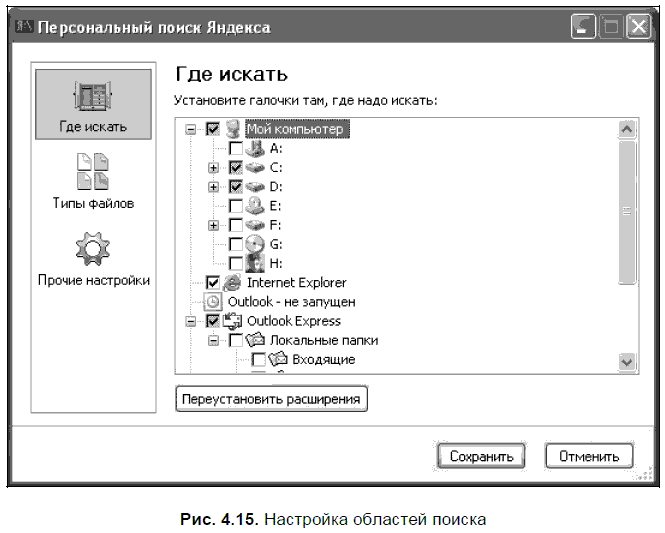
Расширения напрямую зависят от программ, установленных на вашем компьютере (в процессе установки Персональный поиск собирает эту информацию и учитывает в дальнейшей работе). Таким образом, в дополнение к обычному проводнику могут быть добавлены ветви Internet Explorer, FireFox (ветка будет добавлена при наличии установленной версии, но доступна для индексирования будет только при запущенной программе), Outlook (аналогично FireFox), Outlook Express, The Bat! (индексирование почты этих двух программ не зависит от того, запущены они или нет), а также другие браузеры и почтовые клиенты.
По словам менеджера проекта Александра Быкова, после выхода первой версии программы персонального поиска больше всего было обращений с просьбой добавить возможность поиска по базе популярного почтового клиента Mozilla Thunderbird. Теперь при установленном клиенте одна из веток будет соотноситься с его папками. Последнее же добавление было связано с поддержкой поиска по почтовым базам другого популярного клиента — The Bat!
Для выбора логического диска или его раздела выберите и отметьте его. Так же, как и в отношении дисков и папок, вы можете установить или снять отметки для каждого доступного приложения, чтобы программа знала, чьи файлы ей придется индексировать. Для почтовых программ, кроме этого, вы можете выбрать отдельные почтовые ящики и даже папки в этих ящиках (так, к примеру, обстоит дело с The Bat! — можно сразу исключить из процесса индексирования папки для удаленных писем).
Хотя в проводнике показаны все логические диски, не советую для индексирования выбирать логические диски для съемных носителей. Причин несколько — в момент индексирования носитель в устройстве может отсутствовать, а при повторных процессах вместо проиндексированного носителя может оказаться совсем другой.
Примечание
Если вы пользуетесь программой Персональный поиск Яндекса уже давно и не обновляли установленную версию, рекомендую вам это сделать.
Последние обновления (по состоянию на конец 2006 года) включали возможность индексирования почтовых сообщений The Bat! файловых архивов, новых типов файлов.
На тот случай, если вы уже после установки Персонального поиска устанавливали или переустанавливали одну из следующих программ — Firefox, Thunderbird или The Bat! для корректной работы поиска необходимо воспользоваться кнопкой Переустановить расширения вкладки Где искать. После выполнения этой операции Персональный поиск сможет выполнять индексирование данных, связанных с названными программами.
Вкладка Что искать
Что можно сказать на это? Разве что повторить знаменитое изречение Козьмы Пруткова "Нельзя объять необъятное". На эту тему можно поспорить и сказать, что современные компьютеры настолько быстры, что могут проиндексировать и найти все, что на них есть. Могут. Вопрос в другом — а нужно ли это делать? Нужно ли включать в число индексируемых файлы всех типов, поддерживаемых Персональным поиском? Поэтому на втором шаге настройки, когда необходимо выбрать типы файлов, которые будут индексироваться, постарайтесь выбрать все, что необходимо, но ничего лишнего. Если у вас на компьютере ограниченное и постоянное количество музыкальных файлов, следует ли включать их в список для индексирования? Аналогично и по отношению к другим типам.
Но вернемся ко второй вкладке, на которой вам и предстоит сделать такой выбор. Все поддерживаемые типы файлов разбиты на 5 групп (рис. 4.16):
? Текстовые документы;
? Документы Microsoft Office;
? Аудио;
? Архивы;
? Другие форматы.
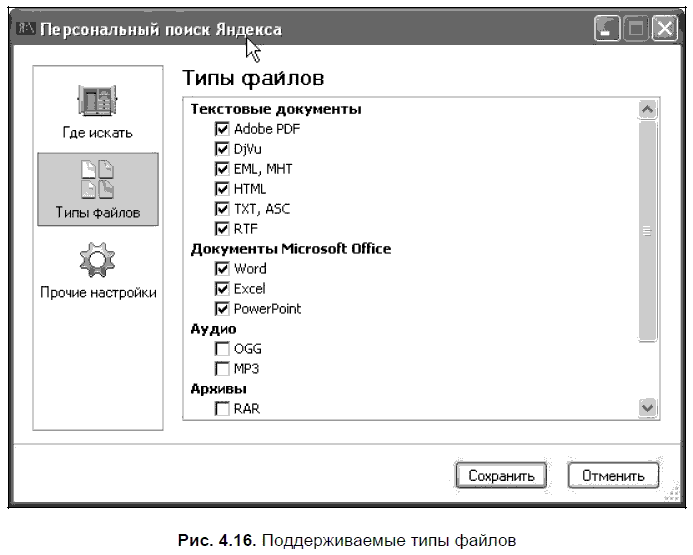
К текстовым документам разработчики отнесли файлы в формате Adobe PDF, DjVu, архивированные веб-страницы (MHT). Не говоря уже о форматах TXT, HTML и др. Из офисных продуктов поддерживаются файлы, созданные с помощью MS Word, Excel, Power Point.
Среди музыкальных файлов, которые могут индексироваться, как обязательный включен наиболее популярный формат MP3, но впервые среди аналогичных программ персонального поиска поддерживается и формат OGG, являющийся некоммерческим вариантом MP3.
Среди архивов поддерживаются лишь два формата, наиболее распространенных — Zip и Rar, а среди прочих форматов присутствует формат CHM, соответствующий компилированным файлам документации и справок.
Что будет проиндексировано в почтовых клиентах? В ваших почтовых ящиках наверняка встречаются письма, имеющие различные вложения. Если вы используете Thunderbird или TheBat! будут проиндексированы вложения всех поддерживаемых (и выбранных вами в настройках) типов. Для других почтовых приложений вложения не индексируются. И еще один момент, связанный с индексированием почтовой переписки. При использовании протокола IMAP индексироваться будут лишь заголовки и те письма, которые были вами скачаны на компьютер, где установлена программа персонального поиска.
Вкладка Где хранить
Вот мы и добрались до последней вкладки. Здесь собраны дополнительные настройки, определяющие прочие параметры программы. Одна из них отвечает за размещение индексных файлов. Есть путь, используемый по умолчанию, но если вы захотите, то всегда сможете его изменить (например, если предполагается хранить индексы на отдельном логическом диске). С этой вкладки вы также можете запустить принудительную процедуру перестройки индексов. Если вы выберете эту опцию и сохраните настройки, при очередной индексации индекс будет полностью перестроен. Такую процедуру рекомендуется выполнять, если вами была случайно удалена часть индексных файлов.
Следующая настройка определяет браузер, используемый для работы с программой, ввода запросов и вывода результатов поиска. Если у вас установлено несколько различных браузеров, то первоначально будет использоваться тот из них, который в системе используется по умолчанию. Для смены браузера можно либо выбрать его из списка, либо указать местоположение исполняемого файла программы на своем диске. И несколько мелких косметических настроек. Вы можете назначить количество документов, которые будут выводиться в окне результатов. Значение по умолчанию равно 10, но для современных мониторов и с учетом того, что данные хранятся локально, вполне можно увеличить это количество. Верхняя граница количества документов, которые могут выводиться на одной странице, составляет 255. Здесь же можно задать видимость индикаторов персональных сервисов Яндекса (по аналогии с тем, что вы видите в окне браузера, когда подключаетесь к Яндексу). И, наконец, определить, будет ли загружаться программа при запуске системы или нет.
- Настройка учетных записей пользователей
- Настройка доступа пользователей к рабочей книге
- Настройка верхней области навигации
- Настройка левой панели навигации
- Настройка оповещений
- 13.3. Настройка почтовых клиентов
- Настройка библиотеки
- Часть III Установка, настройка и оптимизация операционной системы
- Настройка основных параметров BIOS
- Настройка дополнительных параметров BIOS
- Глава 9 Тонкая настройка и оптимизация
- Создание и настройка сети




